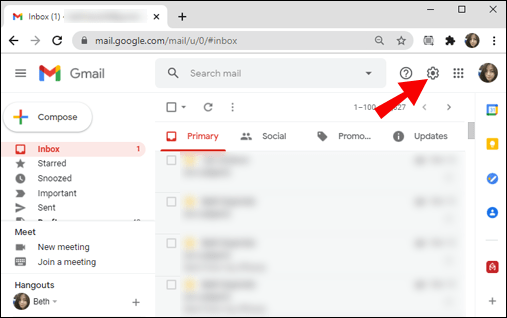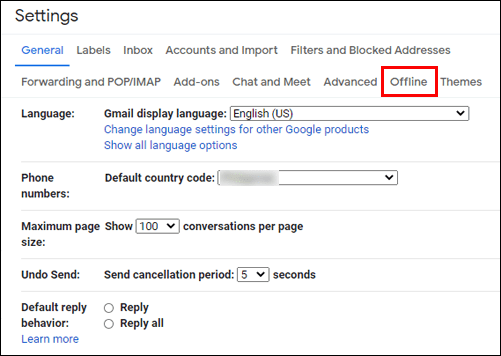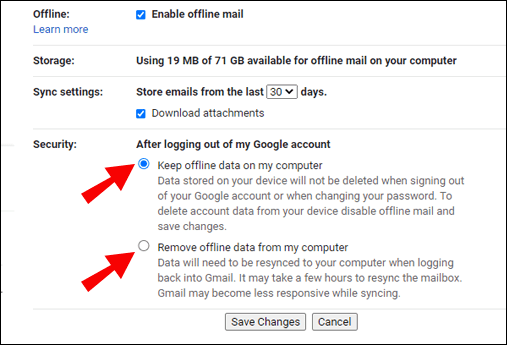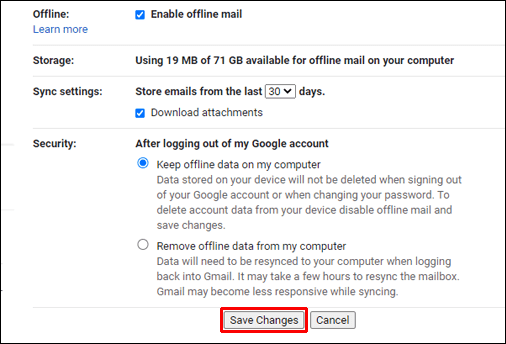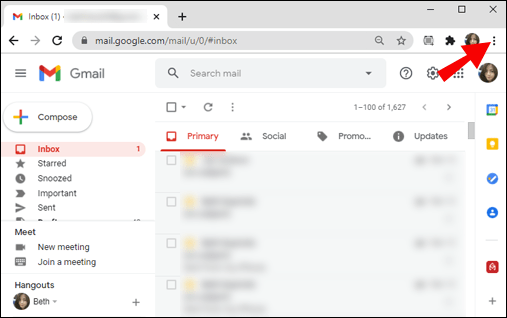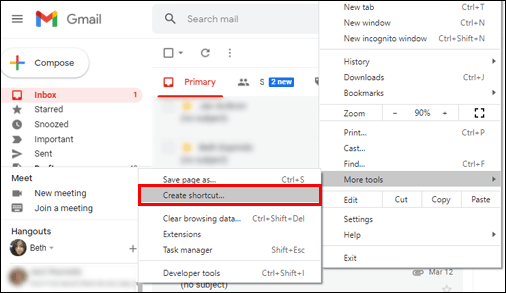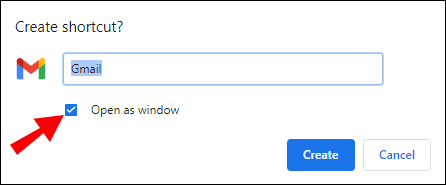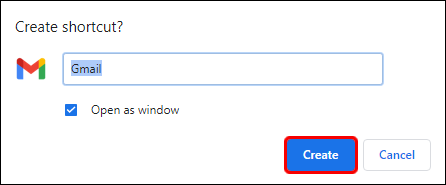Bez šaubām, Gmail ir vispopulārākais bezmaksas e-pasta klients. Tam var piekļūt, izmantojot jebkuru tīmekļa pārlūkprogrammu vai lietotni daudzās mobilajās ierīcēs.
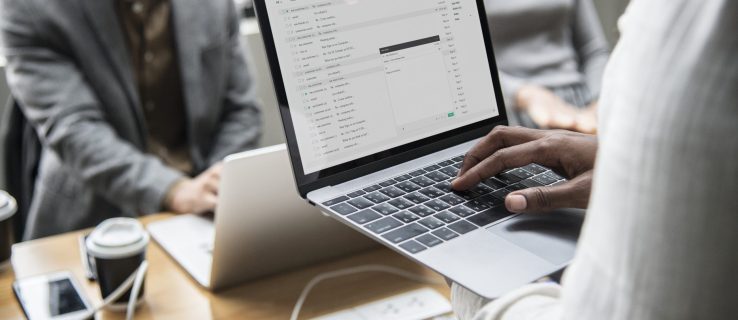
Taču iedomājieties, cik daudz ērtāk būtu, ja datorā būtu Gmail darbvirsmas lietotne.
Diemžēl oficiāla Gmail darbvirsmas lietotne vēl nepastāv. Taču tas nenozīmē, ka nevarat atrast risinājumu, kā datora darbvirsmai pievienot viegli pieejamu Gmail saiti.
Šajā rakstā mēs paskaidrosim, kā jūs varat “pārspēt sistēmu” un vieglāk piekļūt pakalpojumam Gmail no datora darbvirsmas, kā arī atbildēsim uz vairākiem saistītiem jautājumiem.
Kā pievienot Gmail datora darbvirsmai?
Lai nodrošinātu, ka Gmail var darboties kā darbvirsmas lietotne, vispirms ir jāiespējo tās vietējais bezsaistes režīms. To var izdarīt, izmantojot jebkuru tīmekļa pārlūkprogrammu gan Windows, gan macOS datoros. Pierakstieties savā Gmail kontā un pēc tam veiciet šīs darbības:
- Atveriet savu Gmail iesūtni un pārlūkprogrammas augšējā labajā stūrī pārejiet uz iestatījumu zobratu.
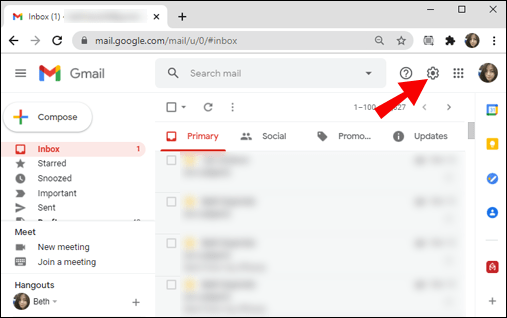
- Atlasiet “Skatīt visus iestatījumus” un pēc tam pārslēdzieties uz cilni “Bezsaistē”.
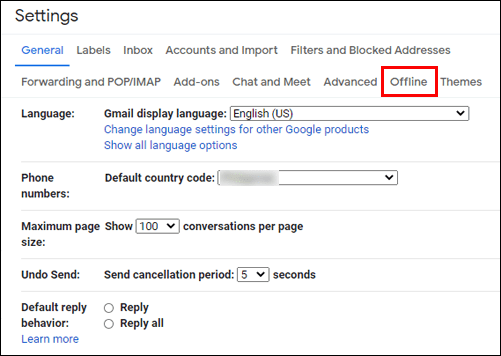
- Atzīmējiet opciju “Iespējot bezsaistes pastu”.
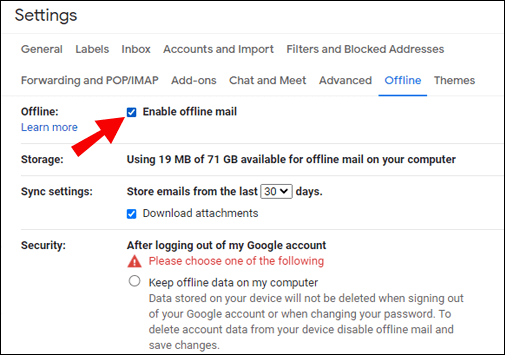
- Varat izvēlēties “Saglabāt bezsaistes datus manā datorā” vai “Noņemt bezsaistes datus no mana datora”.
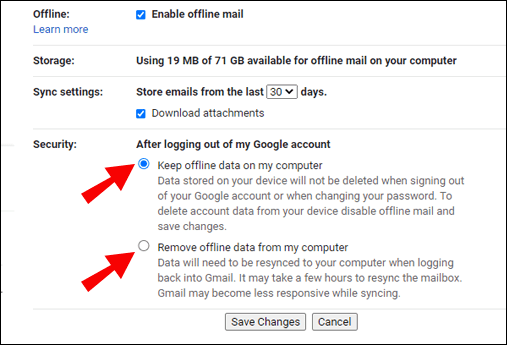
- Izvēlieties "Saglabāt izmaiņas".
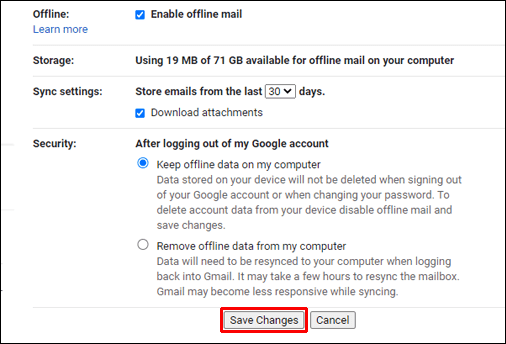
Ja izmantojat mājas datoru un esat pārliecināts, ka neviens cits nevarēs piekļūt jūsu datiem, varat atlasīt “Saglabāt bezsaistes datus manā datorā”.
Jums būs arī piekļuve papildu iestatījumiem, piemēram, vai lejupielādēt pielikumus vai cik ilgi e-pasta ziņas jāglabā datorā.
Gmail darbvirsmas saīsnes izveide
Kad savā Gmail kontā esat iespējojis bezsaistes režīmu, ir pienācis laiks izveidot Gmail darbvirsmas saīsni, kas atvērs bezsaistes Gmail logu.
Šis process nedaudz atšķirsies atkarībā no izmantotās pārlūkprogrammas, taču mēs vispirms apskatīsim pārlūku Chrome, jo tas ir visvairāk saderīgs ar Gmail un to var izmantot Windows un macOS datoros.
Vispirms noteikti pierakstieties savā Gmail kontā, izmantojot Chrome tīmekļa pārlūkprogrammu, un pēc tam izpildiet šos norādījumus:
- Atveriet savu Gmail iesūtni un pārlūkprogrammas loga augšējā labajā stūrī pārejiet uz trim vertikālajiem punktiem.
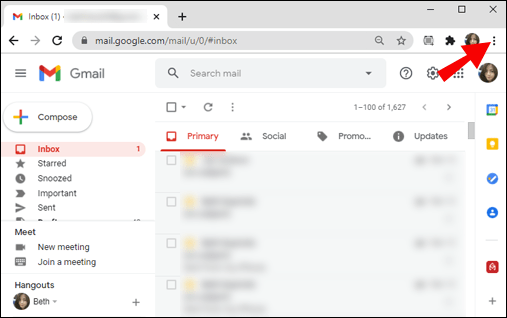
- Atlasiet “Vairāk rīku” un pēc tam paplašinātajā izvēlnē atlasiet “Izveidot saīsni”.
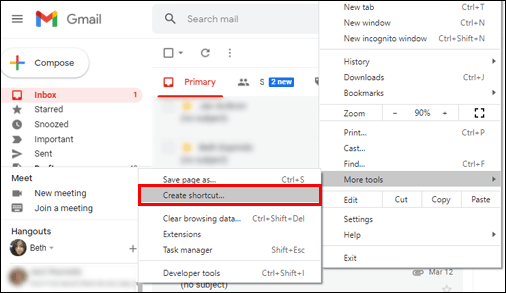
- Parādīsies uznirstošais logs. Ievadiet saīsnes nosaukumu, piemēram, “Gmail” un atzīmējiet izvēles rūtiņu “Atvērt kā logu”.
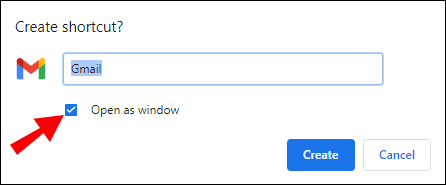
- Noklikšķiniet uz "Izveidot".
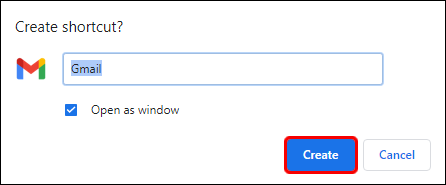
Jūsu darbvirsmā automātiski parādīsies Gmail saīsne. Noklikšķinot uz tā, jūsu Gmail tiks palaists atsevišķā logā, nevis pārlūkprogrammā Chrome. Tas ir vistuvāk funkcionālai Gmail lietotnei datora darbvirsmā.
Papildu bieži uzdotie jautājumi
1. Vai operētājsistēmai Windows ir pieejama Gmail lietotne?
Google vēl nav izveidojis Gmail lietotni operētājsistēmai Windows. Tuvākais risinājums ir pievienot Gmail kontu Microsoft Outlook e-pasta darbvirsmas klientam.
Ja jau izmantojat Office 365, jūs droši vien zināt, ka Outlook atbalsta vairāku e-pasta kontu izmantošanu vienlaikus. Tālāk ir norādīts, kā varat pievienot savu Gmail kontu Outlook darbvirsmas klientam.
1. Atveriet programmu Outlook un pēc tam galvenajā rīkjoslā atlasiet “Fails”. Augšējā kreisajā stūrī atradīsit pogu “+Pievienot kontu”.
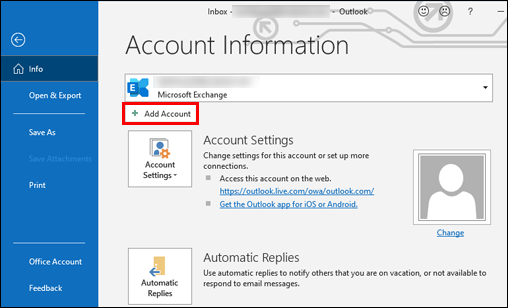
2. Ievadiet savu Gmail adresi un noklikšķiniet uz “Savienot”. Programma Outlook automātiski palaidīs Gmail logu un prasīs paroli.
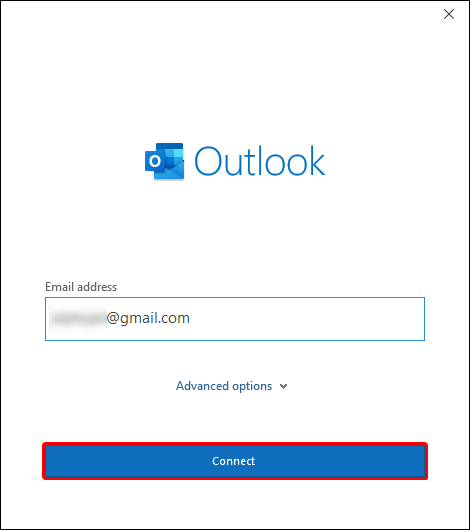
3. Kad ievadāt savu paroli, noklikšķiniet uz opcijas “Pierakstīties”. Ja iepriekš pakalpojumā Gmail esat iestatījis divu faktoru autentifikāciju, jums tiks lūgts ievadīt kodu, kas tiks nosūtīts uz jūsu mobilo ierīci.
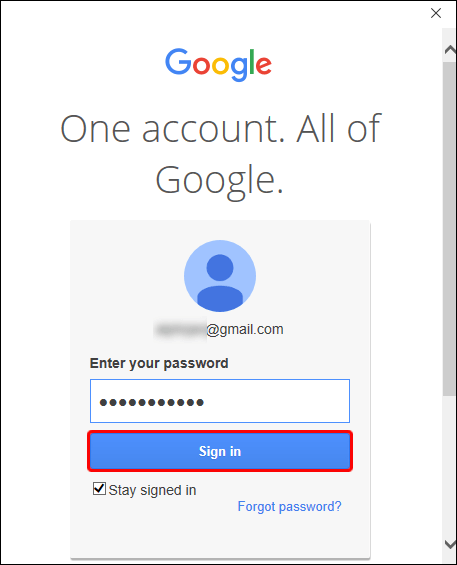
4. Kad programma Outlook pabeidz jūsu Gmail konta pievienošanu, atlasiet “Gatavs”.
Outlook automātiski sinhronizēs ar jūsu Gmail kontu. Process var aizņemt kādu laiku. Turklāt savā Gmail iesūtnē varat saņemt e-pasta ziņojumu ar paziņojumu par jaunu pieteikšanos. Tas ir sagaidāms, un jūs varat to ignorēt un turpināt.
2. Kura ir labākā Gmail lietotne Mac datoram?
Ir daudz bezmaksas un uz abonementu balstītu darbvirsmas e-pasta klientu, ko varat izmantot savā Mac datorā. Tomēr, runājot par Gmail, varat viegli pievienot savu kontu oficiālajai Apple Mail lietotnei savā datorā.
Kamēr Google nav izstrādājis oficiālu Gmail darbvirsmas lietotni, tālāk ir norādīts, kā varat savienot savu Gmail kontu ar Apple Mail savā Mac datorā.
1. Sākuma ekrānā noklikšķiniet uz Apple logotipa augšējā kreisajā stūrī un pēc tam atlasiet “System Preferences”.
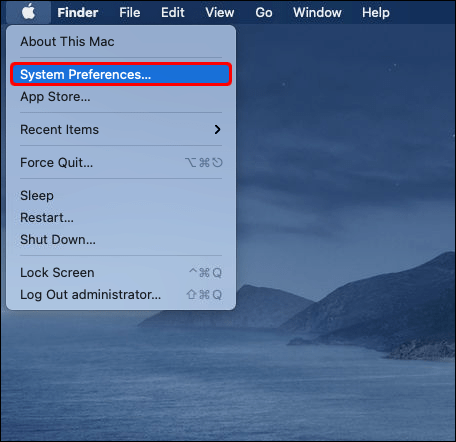
2. Tagad noklikšķiniet uz ikonas "Interneta konti".
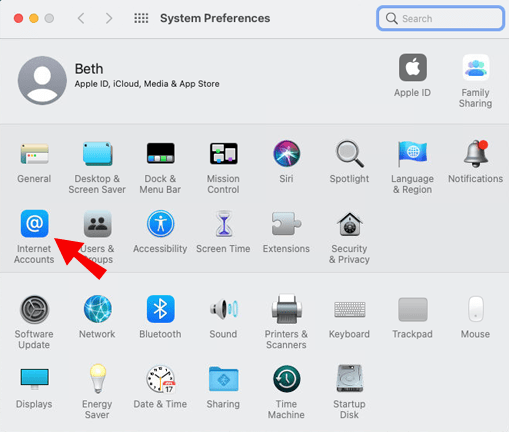
3. Uznirstošajā logā interneta kontu sarakstā atlasiet “Google”.
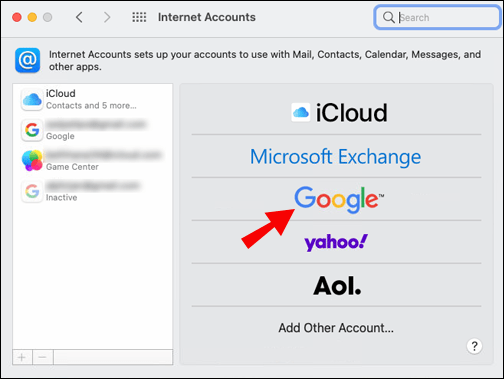
4. Kad tiek prasīts, noklikšķiniet uz “Atvērt pārlūkprogrammu” un ievadiet sava Google konta e-pasta adresi. Pēc tam noklikšķiniet uz "Tālāk".
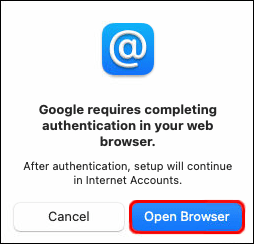
5. Ievadiet savu paroli un vēlreiz noklikšķiniet uz “Tālāk”.
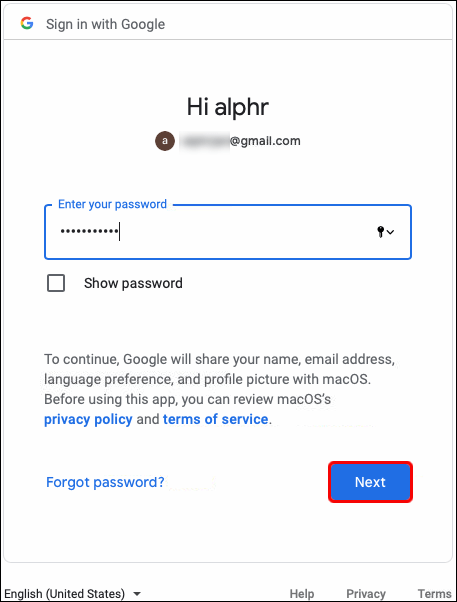
6. Nolaižamajā izvēlnē atlasiet “Pasts” un pēc tam noklikšķiniet uz “Gatavs”.
Lietojumprogramma Apple Mail nekavējoties sāks iestatīt jūsu Gmail kontu. Nākamreiz, kad Mac datorā palaižat lietotni Apple Mail, blakus iCloud e-pasta ziņojumam un jebkuram citam e-pasta kontam, kuru, iespējams, esat sinhronizējis, redzēsit Gmail iesūtni.
3. Vai varat lejupielādēt Gmail operētājsistēmā Mac?
Nav oficiāla Gmail konta, kuru varētu lejupielādēt savā Mac datorā. Varat izveidot saīsni savā pārlūkprogrammā un ātri piekļūt pakalpojumam Gmail, kad tas nepieciešams.
Ātrākais veids, kā izveidot Gmail saīsni, izmantojot jebkuru pārlūkprogrammu, tostarp Safari, ir iezīmēt URL pārlūkprogrammā un vilkt to uz darbvirsmu. Vispirms noteikti samaziniet pārlūkprogrammas loga izmēru, lai atvieglotu šo procesu.
Kad īsinājumtaustiņš ir pieejams jūsu Mac darbvirsmā, varat to pārdēvēt, ja vēlaties. Tomēr ņemiet vērā: ja vēlaties, lai Gmail saīsne atvērtu iesūtni atsevišķā logā, nevis pārlūkprogrammā, vispirms ir jāiespējo Gmail bezsaistes režīms. Lai to izdarītu, atveriet savu Gmail iesūtni un pēc tam:
1. Noklikšķiniet uz ikonas Iestatījumi un atlasiet “Skatīt visus iestatījumus”.
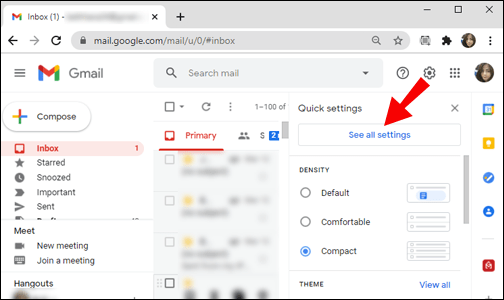
2. Pēc tam pārejiet uz cilni “Bezsaistē” un atlasiet “Iespējot bezsaistes pastu”.
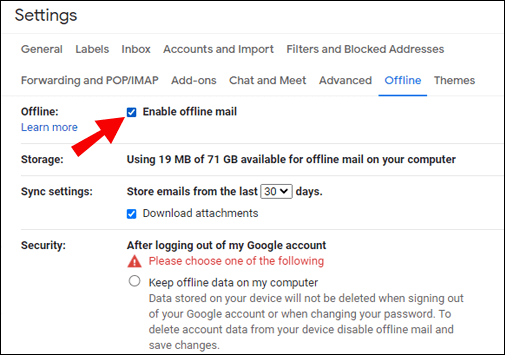
3. Atzīmējiet izvēles rūtiņu “Saglabāt bezsaistes datus manā datorā” un atlasiet “Saglabāt izmaiņas”.
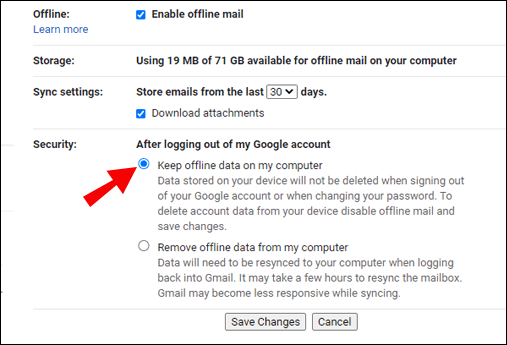
4. Kā mana Mac rīkjoslai pievienot Gmail?
Kad izveidojat Gmail saīsni un iespējojat bezsaistes režīmu, varat to pievienot Mac datora dokai, vienkārši velkot saīsni uz šo vietu.
Pēc tam ar peles labo pogu noklikšķiniet uz Gmail saīsnes dokā un atlasiet “Saglabāt dokā”. Tādā veidā jūs varēsit to atrast tur, kad vien tas būs nepieciešams.
5. Vai ir pieejama Gmail lietotne Mac datoram?
Nē, oficiāla Gmail lietotne Mac datoram nepastāv, vismaz pagaidām ne. Varat izveidot saīsni uz savu Gmail iesūtni un piespraust to savam Dock, lai atvieglotu piekļuvi, vai arī izmantot trešās puses darbvirsmas e-pasta klientu un sinhronizēt ar to savu Gmail kontu.
6. Kā pierakstīties pakalpojumā Gmail?
Iestatot Gmail kontu trešās puses datora e-pasta klientā vai veidojot saīsni, jums būs jānorāda sava e-pasta adrese un parole. Tomēr vispirms jums būs jāpierakstās savā Gmail kontā, izmantojot pārlūkprogrammu. Tātad, apskatīsim darbības, kas jums jāveic:
1. Izmantojot jebkuru pārlūkprogrammu, dodieties uz oficiālo Gmail lapu.
2. Ievadiet sava Google konta e-pasta adresi. Varat arī izmantot savu tālruņa numuru, ja tas ir reģistrēts jūsu Google kontā.
3. Ievadiet arī savu paroli. Ja esat iestatījis 2 faktoru autentifikāciju, īsziņā saņemsiet kodu, kas arī būs jāievada.
Ja esat aizmirsis savu e-pasta adresi vai paroli, Google piedāvā vairākas problēmu novēršanas iespējas.
Piekļuve Gmail no datora darbvirsmas
Būtu ērti lejupielādēt Gmail lietotni no Microsoft veikala vai iegūt MacOS optimizētu lietotni savam Mac datoram.
Kamēr Gmail lietotāji visā pasaulē neiegūs piekļuvi kaut kam līdzīgam, viņiem būs jāpaļaujas uz dažādiem, bet efektīviem risinājumiem. Vienkāršs risinājums ir saistīt to ar savu Apple Mail vai Outlook kontu un dažu minūšu laikā iestatīt Gmail iesūtni.
Ja nevēlaties izmantot Gmail nevietējā saskarnē, arī Gmail iesūtnes saīsnes iestatīšana darbojas labi.
Kādu veidu vēlaties pievienot Gmail datora darbvirsmai? Paziņojiet mums tālāk komentāru sadaļā.